まるで駅の改札を通るように搭乗まで進めるJAL「タッチ&ゴー」サービス。
すべての手続きがQRコードか指定カードをかざすだけ…という優れものです。
でも、便利に使えるはずなのに「どう操作すれば良いのかわからない」という事態も起こります。
そこで、「タッチ&ゴー」のよくあるお悩みを解決!
今回は、QRコードが読み取れない場合や、ウォレットやおサイフケータイを上手に利用する方法、領収書発行や機種変更時のやり方などについてご案内します。
JALの問い合わせ先についても紹介しますよ!
また、
・搭乗券の同行者への分配方法
・認証コードや各種番号の調べ方
・往復便・乗り継ぎ便のタッチ&ゴー
・座席変更の方法や指定できないとき
など、トラブル解決や便利な使い方については【 解決編① 】で紹介しています。
併せてご覧くださいね!
なお、タッチ&ゴーの基本的な使い方やQRコードを保存する方法などを知りたい方は、こちらの記事をチェック!
機種・媒体ごとにわかりやすく解説しています。
※ 記事の内容は執筆時点のものです。最新情報は公式サイトにてご確認ください。
領収書の発行方法
ビジネスで利用する時に絶対必要なのが❝領収書❞。
でも、空港でもカウンターに寄らずに済むタッチ&ゴーでは、どのように領収書をもらえば良いのでしょうか?
結論から言うと、JAL公式サイトで購入した航空券は、同公式サイト内で❝電子領収書❞として発行するほか、従来型の❝紙の領収書❞も利用できます。
ここでは領収書申請方法について、お伝えします。
電子領収書の発行方法
電子領収書のメリットは、どこからでもすぐに入手でき、何回でも発行(表示)させられる点です。
もちろん表示させた電子領収書を印刷することも可能。
JAL公式サイトに電子領収書の見本があるので、参考にしてくださいね↓↓↓
JAL | Webサイト電子領収書にて表示する領収書(見本)
それでは、領収書発行のやり方を見ていきましょう。
- JAL公式サイトにアクセスし、「予約管理」をタップ。
- 「予約管理」ウィンドウが開くので、「航空券/特典航空券」をタップ。
- 「予約検索」画面が開くので、次のどちらかを入力し航空券を検索する。
・JMB会員:ログインする
・非会員の方:「搭乗者氏名」「搭乗日」「航空会社・便名」「予約番号」を入力し、「検索」ボタンをタップ。 - 「予約詳細」画面が開くので下へスクロールし、「領収書を表示する」ボタンをタップ。
- 「領収書表示」画面に切り替わるので、下へスクロールする。
必要であれば❝宛名(任意)❞を記入する。
併せて「お客様選択」を行い、領収書に記名する搭乗者を選ぶ(同行者がいた場合)。 - 旅程や運賃明細を領収書に記載させる・させないも選択できるので、希望の書式に設定する。
- 下部の「領収書表示」ボタンをタップ
印刷、スクリーンショットなど適切な方法で保管する。
※ 領収書は何回でも取得可能。
また、JAL公式サイトのトップページにある「領収書・搭乗証明書」ボタンから発行することもできます(画像参照)。
「eチケット(航空券)検索画面」から航空券番号などを入力して検索し、該当する航空券の詳細画面を表示させると、「領収書を表示する」ボタンが現れますよ。
あとは上記の手順⑤と同様です。
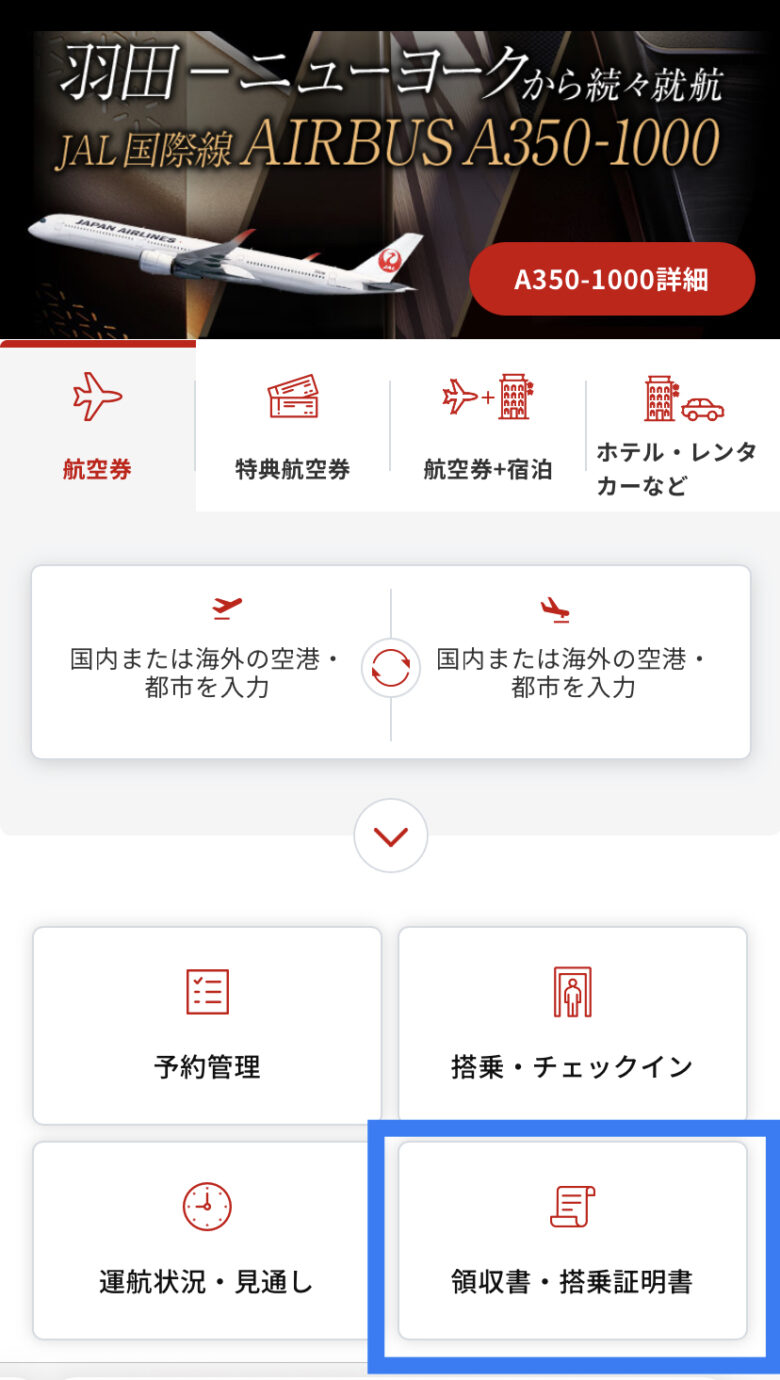
紙の領収書の発行方法
スマホやパソコンを利用せずに、領収書を発行してもらうこともできます。
申請する場所や必要な認証コードは以下の通りです。
空港カウンターで領収書を発行してもらうと、その場で受け取り出来ますが、時間がかかることも多いので要注意。
即日発行を希望する場合は、早めに空港に行きましょう。
でも、せっかくタッチ&ゴーを利用できるのに、カウンターに立ち寄るのは時間がもったいないですよね。
手元に届くまでに時間はかかりますが、紙の領収書は電話で申し込み、郵送で受け取ることも可能です。
急ぎでなければ郵送受け取りにして、当日はタッチ&ゴーで空港カウンターはスルーする方が気楽でおすすめです。
ただし、注意点が2つ。
紙の領収書は1回だけしか発行してもらえません。
また、国内宛ての発送のみ可能です。
紛失した場合は、パソコンやスマホが使える人と一緒に電子領収書を発行すると良いでしょう。
例外として、複数人分の合算された領収書を受領したあとに、搭乗者ごとに分けた領収書に発行し直してもらうことは可能です。
その場合、初めに受け取った領収書と引き換えになるので、処分しないように気を付けてくださいね。
手数料の領収書が欲しいとき
航空券の取り消しや払い戻しには、手数料が発生することがあります。
航空券の種類やタイミングにより、手数料発生の有無や金額が異なるので、注意しましょう。
手数料が発生した場合には、手数料の領収書を発行してもらうことができます。
最も簡単に領収書を発行する方法は、変更や取り消し手続きを行った時の完了画面から行うことです。
すぐに受け取れるので、おすすめですよ。
もし、このタイミングを逃した場合は、JAL所定の申請フォームから申し込みましょう。
紙の領収書で受け取りが可能です。
申請には、
・搭乗便名
・予約番号または航空券番号
が必要です。
郵送での受け取りになるため、1週間から10日ほどかかります。
余裕をもって申請してくださいね。
また、空港カウンターでの即時受け取りも可能です。
時間がかかる場合もあるので、出発当日に受け取りたい場合は早めに空港へ行きましょう。
なお、手数料の領収書も、
・発行は1回のみ
・国内宛ての郵送のみ受け付け
です。
おサイフケータイを利用する場合
アンドロイド端末を使っている人の中には「おサイフケータイ」を利用している人もいますよね。
おサイフケータイにはIC機能が付いており、これを利用してタッチ&ゴーすることも可能です。
ただし、利用できるのは❝JALマイレージバンク会員(JMB会員)❞のみ。
航空券を手配する前に、おサイフケータイにJML会員情報を登録しておくことが必要です。
登録や搭乗当日の使い方は下記の手順をご覧くださいね。
※ おサイフケータイ対応端末でのみ操作可能です。
登録のやり方
- Chromeを使っておサイフケータイ登録専用サイトを開く。
https://sp-touchandgo.jal.co.jp/tag/menu/
または、JALアプリの下部にある「その他」タブから進んでもOK。 - メニューから「お得意様番号登録」を選択。
- JMB会員のお得様様番号とパスワードを入力して「次へ」をタップ。
- 内容を確認し、問題がなければ「確認」をタップ。
- 連携できたか確認をしたい場合は、①のサイトを開き、「お得意様番号の登録状況確認」をタップ。
- 連携が完了していれば、「JMBお客様番号」と「お客様のIC番号」が併記されている。
- 連携完了
JALアプリのトップ画面にも❝おサイフケータイ登録済み❞と表示が現れる。
仮に、表示されている番号が自分のものではない場合、一度登録を解除する必要があります。
手順①のサイトを開き、メニューから「お得意様番号登録解除」を選択して登録解除を実行しましょう。
そのあと、上記手順①~⑦を行い、正しい番号に登録し直せばOKです。
また、次のケースでも正常に登録が完了しない場合があります。
改善方法を併せて紹介しますので、やり直してみてくださいね。
なお、アンドロイド端末でもフューチャーフォンやシニア向けスマホなどでは利用できません。
タッチ&ゴーのやり方
JMBとおサイフケータイの連携をしてしまえば、あとはとても簡単!
スマホの電源が切れていても飛行機に乗れるというメリットがあります。
※ 完全な充電切れでは使えません。
連携済みのスマホを使って航空券を購入し座席指定を済ませると、JALアプリのホーム画面に表示されていた❝次のフライト❞画面から搭乗用バーコードが削除され、代わりに❝おサイフケータイ登録済み❞と記載されます。
当日はスマホを読み取り機にかざすだけ。
アプリを立ち上げるどころか、電源を入れてなくても大丈夫です。
ただ、読み取り位置が正しくないと反応しないので、エラーが出たら少しずらしてリトライしてみてくださいね。
iPhoneのウォレットに追加できない
iPhoneユーザーはWalletに搭乗用バーコード(QRコード)を追加しておくと、より簡単にタッチ&ゴーできます。
ただし、WalletにQRコードを追加できない事例が報告されています。
解決策として、
…で行えばクリアできるケースがほとんどです。
つまり、iPhoneで❝Google Chrome❞を使ってアクセスした場合は追加できない可能性がある、ということです。
❝Safari❞の方からやり直してみてくださいね。
また、ダウンロードが面倒でなければJALアプリを使うのもアリです。
搭乗用バーコードはウォレットに登録する以外にも利用方法はありますが、とにかくiPhoneユーザーならWalletに追加しておくのが一番確実です。
もし、上記の解決策でも追加できなかった場合は、iPhoneを使った別の表示方法は利用せず、❝eチケットお客様控❞を印刷し、紙の搭乗用バーコードでタッチ&ゴーすることを強くおすすめします。
理由は次項にてお伝えしますね。
なお、特典航空券はWalletに登録できないので、印刷する方法がおすすめです。
タッチ&ゴーができない(QRコードを読み取れない)とき
タッチ&ゴーを利用するための搭乗用バーコード(QRコード)の表示方法はいくつかあります。
しかし、スマホには決済に利用できるカードなどを管理するアプリが組み込まれており、QRコードの読み取り機にスマホをかざしたとき、このアプリが自動で立ち上がることがあります。
これは駅の改札や買い物をしたときに非常に便利な反面、別の方法で表示しているQRコードを読み込ませる妨げになる場合があるのです。
一方、紙に印刷したQRコードでも読み取れないケースがあります。
実際にタッチ&ゴーする段階になって初めて気づくことが多いのですが、出発前にこの記事に触れた方にはぜひ読んでいただきたいと思います。
iPhoneの場合
iPhoneに初めからインストールされているアプリ『Wallet(Apple Pay)』。
クレジットカードや交通系ICカードのほか、乗り物やライブのチケット、車のキーなどの管理もしてくれます。
もちろん航空券もOK。
Wallet はわざわざアプリを開かなくても、読み取り機にかざすと自動的に立ち上がるスマートさがあります。
ところが、これが裏目に出てしまう事例がJALの航空券で報告されているのです。
それは、❝Wallet 以外の方法で搭乗用バーコードを表示しても、Walletが反応してしまい、画面が切り替わってバーコードを表示できなくなる❞という不具合。
※ 参照元
Apple Pay設定登録済iPhoneでの搭乗用2次元バーコード(国内線)読み取り不具合について – JAL国内線
例えば、スクリーンショットしておいた搭乗用バーコードを画面に表示させ、それを読み取り機にかざしても、その途端にWalletが開いてしまうので、スクショのバーコードが消えてしまう…という現象です。
この事例はスクショに限らず、JALのWebサイトにアクセスして表示した搭乗用バーコードでも見られます。
これはiPhoneの仕様が❝読み取り機=Walletを開く❞となっているためで、仕方ありません。
解決策はただ一つ!
iPhoneユーザーはWalletに搭乗用バーコードを追加したうえで読み取り機を利用しましょう。
Walletに追加できなかった人は❝eチケットお客様控❞を印刷し、記載されているQRコードをかざしても搭乗できます。
追加や印刷の方法は【 基本編 】をご覧ください。
Android端末の場合
アンドロイドのスマホを使っている人で、❝おサイフケータイ❞が利用できる機種を使っている人は要注意!
読み取り機にスマホをかざすとおサイフケータイが反応し、スクショなどで表示させていたQRコードが消えてしまうので読み取れないという事例が発生しています。
上記のiPhoneと同じ原因ですね。
これはおサイフケータイにJALマイレージプログラムの利用設定をしていないスマホでも確認されています。
ただ、おサイフケータイが利用できるアンドロイド端末は複数あり、メーカーも異なるためすべての機種で不具合が起こるかはわかりません。
念のため、おサイフケータイ機能が付いているスマホでは、
…のどちらかの方法で搭乗する方が確実だと思います。
なお、おサイフケータイはスマホ背面のFeliCaマークを読み取り機に近づけて使用しますが、QRコードの方が遠くから読み取り可能なため、少し離れた位置でQRコードをかざすとおサイフケータイが立ち上がらずに読み取れる場合もあるそうです。
緊急時は試してみてくださいね。
ただ、確実とは言えないので、前述の方法を準備しておくことをおすすめします(;^_^A
スマホ画面の問題
前述のiPhone・Android以外の事例に該当しないのに、QRコードが読み取れないという事例もあります。
画面にヒビが入っている場合は、QRコードの位置を少しずらせて試してみましょう。
上下を逆にしてかざすと、うまくずれることもありますよ。
一方、ヒビ以外の場合、「スマホ画面の明るさ」に問題があることがほとんどです。
下記をチェックして、スマホの設定を調整してから再度読み取り機にかざしてみてください。
読み取りのポイントは、QRコードのコントラストをはっきりさせること。
強制的に画面を明るくすれば解決することが多いですよ。
なお、一部のアンドロイド端末では、QRコードが小さすぎて読み取れないこともあるようです。
明るさが十分なのに通過できないときは、指でQRコードを拡大させてみてくださいね。
印刷面の問題
JAL国内線の場合、紙に印刷した❝eチケットお客様控❞にあるQRコードでも搭乗や各種手続きが可能です。
❝eチケットお客様控❞を持ち運ぶときは、QRコード部分に折り目が入ったり、こすれたりしないようにしましょう。
少々の不具合があっても、QRコードには補正して読み取る機能があるので大丈夫!
でも、大部分が、
- 汚れている
- かすれている
- 濃淡(コントラスト)が不明瞭
となっていると、読み取れないことがあります。
特に気を付けたいのが、角にある3つの❝ファインダパターン❞と呼ばれるマーク部分。
この3か所はQRコードの位置を特定するための重要な印であるため、不具合があると読み取り率が低下します。
気を付けて持参してくださいね。
タッチ&ゴーしなかったら?(スマホがない・印刷できないなど)
何らかの理由でタッチ&ゴーを利用できなかったり、対象外の路線だったりする場合は、空港到着後、すぐにチェックインカウンターへ向かいましょう。
特別な理由がない限り、自動チェックイン機を利用する方が早いのでおすすめです。
「eチケットお客様控え」を忘れずに持参してくださいね。
座席の指定・変更もチェックイン時に併せて行ってください。
受託手荷物があれば手荷物カウンターへ、なければ保安検査場へ向かいましょう。
繁忙期はカウンターが混みあうので、時間にはたっぷり余裕をもって空港へむかってくださいね。
タッチ&ゴーを利用しない場合は一般の手続きと同じになるので、こちらの記事をご参照ください!
機種変更したら
スマホの機種変更をした場合、端末によって手続きが必要な場合があります。
まず、iPhoneからiPhoneへ移行する場合は問題ないことが多いです。
iPhoneの重要な情報はiCloudに保存されているため、同じApple ID で新しいiPhoneにログインすれば、Walletの情報もそのまま引き継がれますよ。
JALアプリがログアウトしていたら、再度ログインし直してくださいね。
一方、Android端末の場合は、旧端末と同じ Google アカウントでログインしても、新端末でGoogleウォレットの設定をし直さなければならないケースがあります。
もし、Googleウォレットに航空券を保管した状態で機種変更した人は、ウォレットを必ず確認しておきましょう。
搭乗用バーコードが表示できない場合は、JALアプリや公式サイトから再度取得してください。
※ QRコードの取得は何回でもできます。
また、おサイフケータイを使っていた人は、新しい端末のおサイフケータイにJMB会員番号を登録し直さなければならないことがあります。
中古や譲り受けた❝おサイフケータイ機能付スマホ❞に前の所有者の情報が残っていた場合は、いったん登録解除をしてから自分の情報を登録し直しましょう。
やり方は、前述の「おサイフケータイ」の項をご参照下さいね。
問い合わせ先(LINE、電話、メールなど)
JALでは国内線用に問い合わせ窓口を多数設けています。
いろんな方法があるので、回答までに余裕があるとき・ないときなど状況に応じて選択すると良いでしょう。
LINEでの問い合わせは多少順番を待つことがありますが、Uniが問い合わせした時は電話よりも早く繋がりました。
初めに「JAL」と入力するとトークを始められますよ。
空席案内、予約、変更・取消、座席指定など、予約全般にも対応してもらえます。
航空券の購入や搭乗時のサポートが必要な場合は、電話を利用しましょう。
個人情報やクレカ情報などを含む場合も電話で問い合わせた方が良いと思います。
電話の場合、「0570」から始まる❝ナビダイヤル❞と、東京や大阪など各地の市外局番から始まる普通電話があります。
ナビダイヤルはフリーダイヤルと異なり、通話料を負担することになります。
全国一律の通話料となるため、遠方からかける場合に向いています。
ただし、ナビダイヤルは携帯電話の❝かけ放題❞プランの対象外。
そのため、かけ放題を利用している人は市外局番から始まる電話番号にかけるのがおすすめです。
JMB会員のみが利用できる特典航空券の予約内容などに関する問い合わせは、下記の❝JMB会員❞対応用の窓口に連絡してください。
特典航空券全般(個別対応でない内容)については、メールでも可能です。
【オペレーターが直接対応してくれる問い合わせ方法】
- LINE
受付時間 9:00~18:00・無料(データ通信料は別途発生)
「友だち追加」はコチラから↓↓↓
JAL国内線サポート | LINE 公式アカウント
※ LINE内の公式アカウント検索では見つけられないことがあるので、上記リンクからどうぞ。 - 電話
7:00〜20:00〔年中無休〕・有料
JMB会員:0570-025-022 または 東京03-5460-0311
非会員 :0570-025-071 または 東京03-5460-0522、大阪06-6344-2355、札幌011-232-3690、名古屋052-265-3369、福岡092-261-2529、沖縄098-891-8201
電話やLINEでの対応は接続までに時間がかかることが多いため、余裕がある人はメールの方がおすすめです。
予約に関する手続き(空席の案内、予約、変更・取消、座席指定など)は電話またはLINEのみとなるので、注意してくださいね。
【時間はかかるが24時間受付の問い合わせ方法】
- メール(問い合わせフォーム)
JMB会員用問い合わせフォーム:
会員ログイン – JAL
非会員用問い合わせフォーム:
国際線・国内線・特典航空券についてのお問い合わせ (jal.co.jp)
問い合わせ先の詳細は下記公式サイトに掲載されています。
JAL | お問い合わせ(国内線)
また、乳幼児や車いすなど搭乗時のサポートが必要な方は、専用の窓口が用意されています。
こちらの記事🔗もご参照ください!
